Com o lançamento do iOS 11 muitos ainda não sabem, mas os proprietários de iPhones 7, 8 ou X estão com seus arquivos de fotos sendo armazenados em um formato diferente, o HEIC.
Isto mesmo, ao invés dos tradicionais JPEG e PNG, os usuários da Apple estão utilizando este novo formato que a empresa está tentando implementar como “novo padrão”.
Os arquivos com extensão HEIC são – segundo a Apple – mais eficientes que os formatos antigos, com tamanhos menores são capazes de armazenar fotos em maior qualidade. A tecnologia utilizada foi batizada de HEIF (High Efficieny Image Format) e promete revolucionar os formatos da Internet nos próximos anos.
Quando você, do seu dispositivo iPhone 7, 8 ou o 10 compartilha seus arquivos nas redes sociais, por exemplo, o próprio iOS 11 já converte este arquivo para um formato que todos possam vê-lo.
Mas se você chegou até aqui, muito provavelmente foi porque ao gravar uma foto em seu iPhone e salvá-la em seu computador com Windows 10 ou 7 e ele abriu como um arquivo de formato desconhecido. (O Mac OSx consegue visualizar o formato heic)
Na data deste artigo, os iPhones 6, 6s e anteriores, mesmo com o iOS 11, não utilizam o formato HEIC, ficando no tradicional JPEG e PNG
Isto aconteceu porque os famosos Photoshop, Paint, Fotos e outros aplicativos não possuem suporte a esta nova extensão HEIC. Para contornar este problema, temos duas soluções simples para você:
Sumário
Convertendo online suas imagens
Primeira opção – Mais simples e rápida
Tem um site que é muito simples de utilizar, o site heictojpg.com
Basta acessar o site, clicar no “Choose .heic(s)” e enviar seu arquivo.
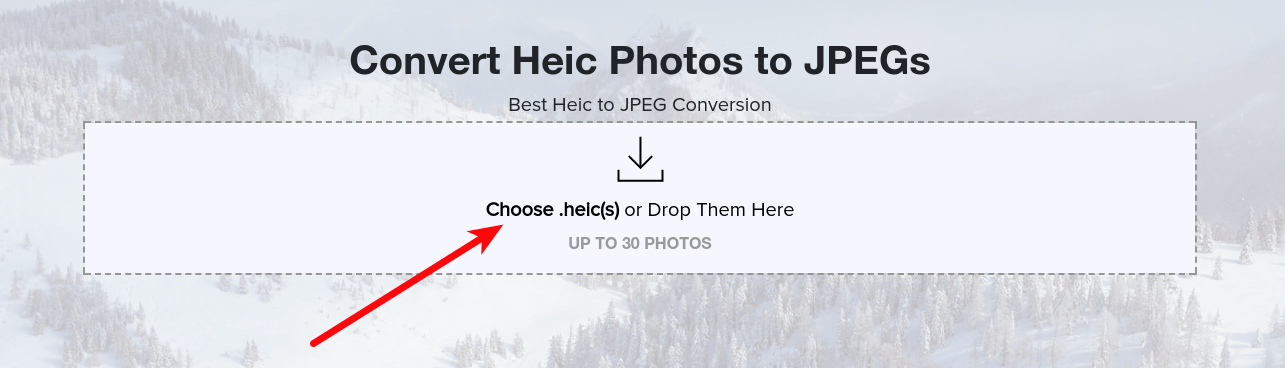
Depois de processado, ele abrirá um link para download, basta clicar e ter seu arquivo no formato JPEG
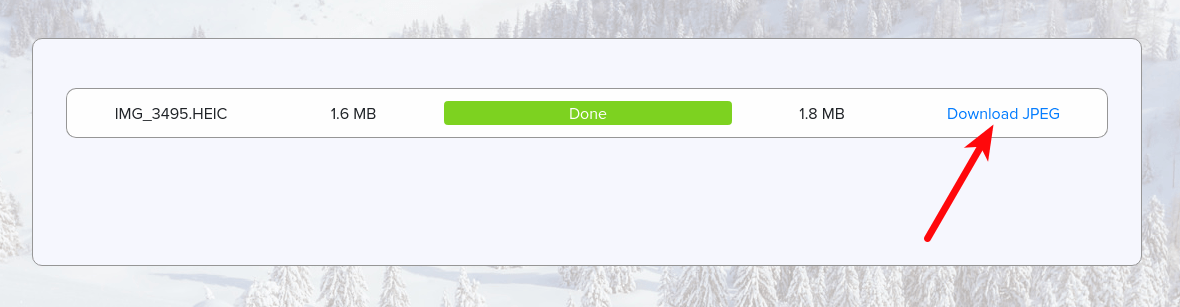
Segunda opção – Mais completa
Este segundo site é mais completo, tem várias opções de conversão de arquivos. Ele converte praticamente tudo.
Acesse o site cloudconvert
Selecione o arquivo heic.
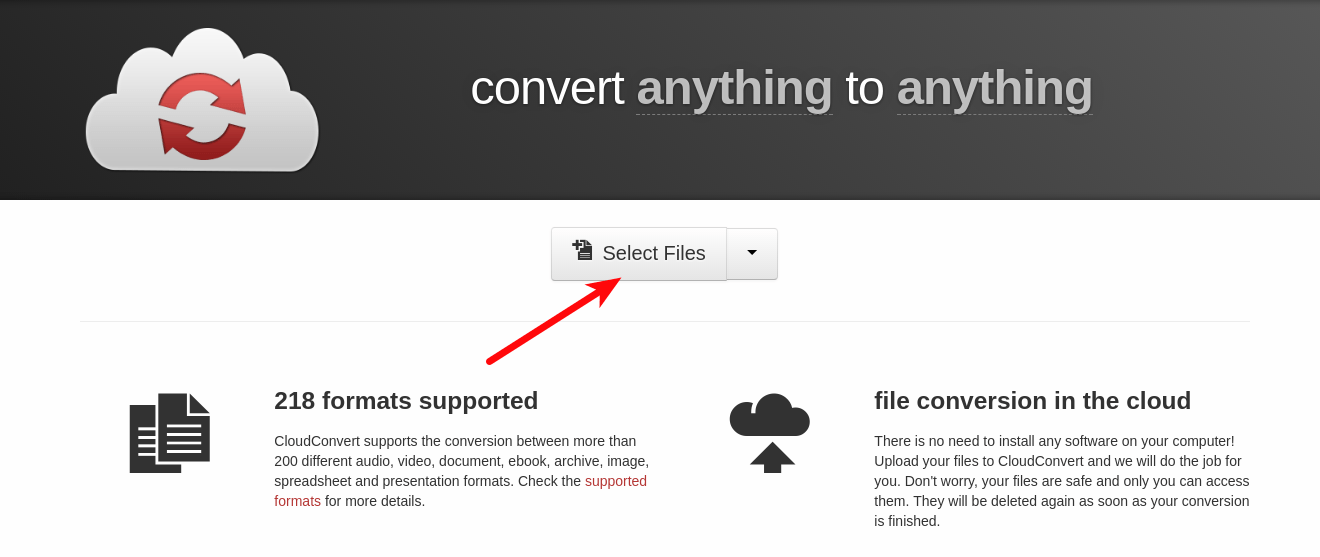
Mude agora o formato para JPG
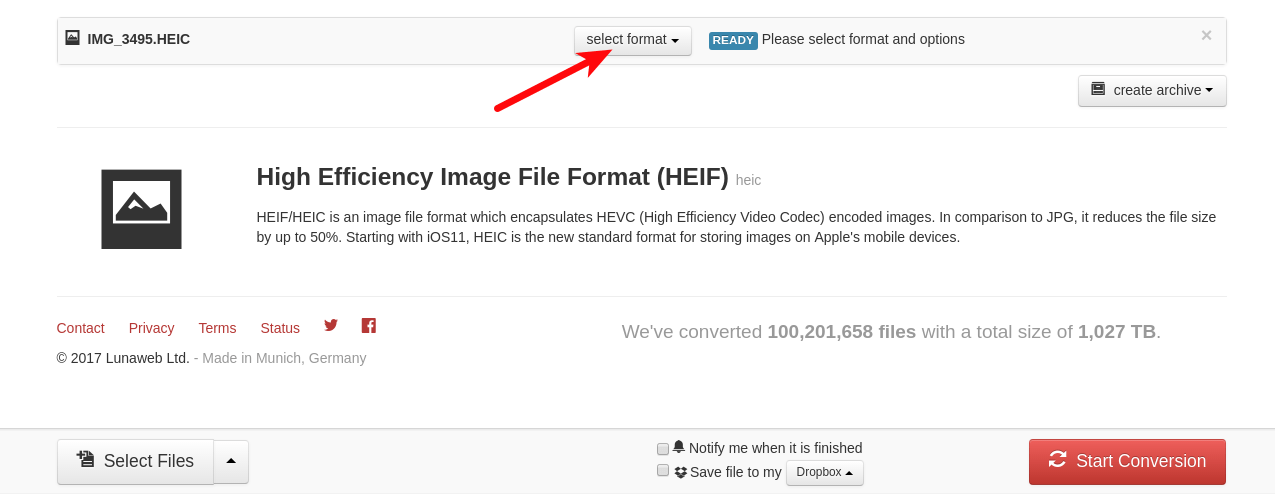
Clique em “Start Conversion”
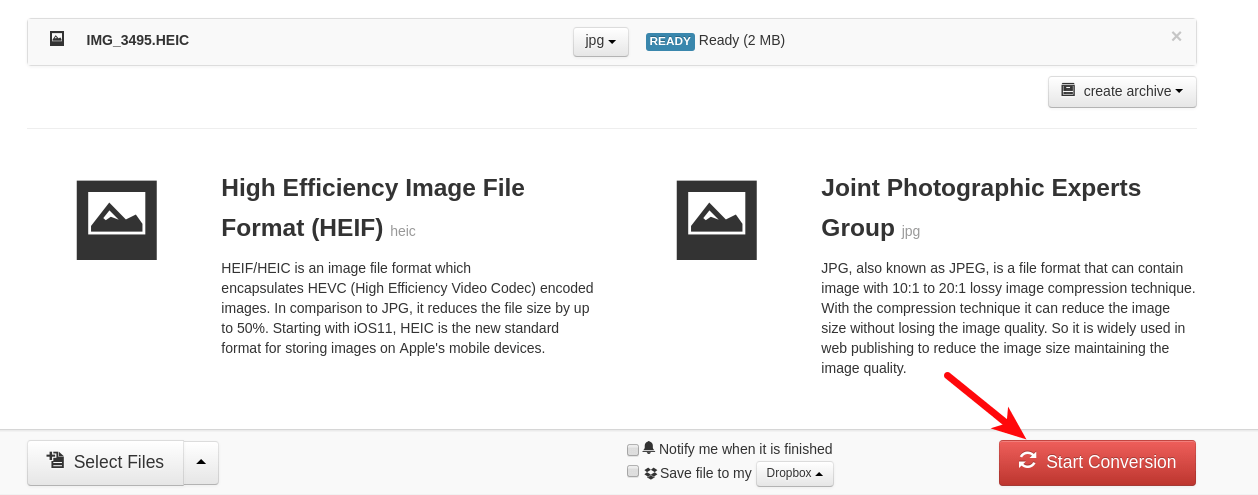
Aguarde a conclusão da conversão e clique em Download.
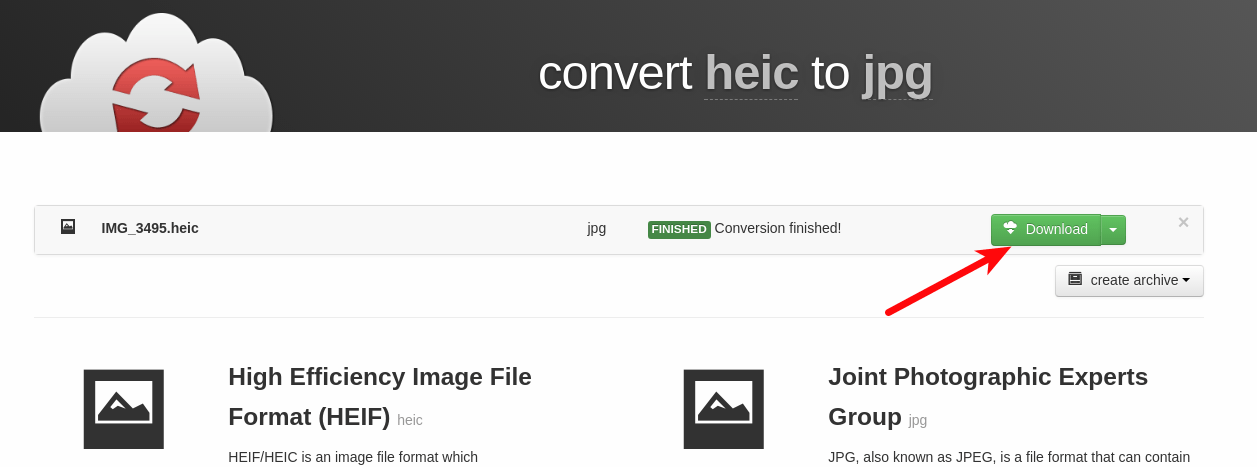
Convertendo para PNG
Infelizmente nestes dois sites ainda não é possível, você pode utilizar o mesmo cloudconvert , selecionar o arquivo que você acabou de baixar (JPG) e converter para PNG.
Software para conversão
Através de um software (programa) instalado em seu computador você não necessitará mais ficar em sites fazendo isto. Dependendo da sua necessidade, o programa é bem útil.
E com este programa você poderá converter de HEIC para PNG ou JPG diretamente.
https://imazing.com/pt/download
Neste site, você seleciona sua plataforma (Windows ou Mac) e coloca seu email para receber o link para download do programa.






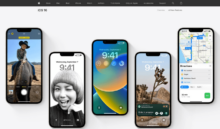
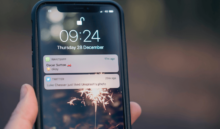



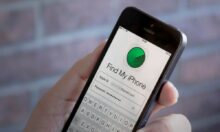



Esse newton ai me chamou de spammer hahahaha
eu penei qd baixei as fotos do iphone
mas usei o covnersor da apowersoft e de tudo q eu li na net foi o unico que funcionou certinho
que coisa!
Que bom que conseguiu Zizi. Abraço
Basta trocar a extensão heic por jpg.
Olá Newton, obrigado pelo comentário.
Mas não. Se você renomear não converte para JPG. Ele pode até abrir em algum programa que tenha suporte ao formato HEIC, mas ele não vira um JPG.
Abraço